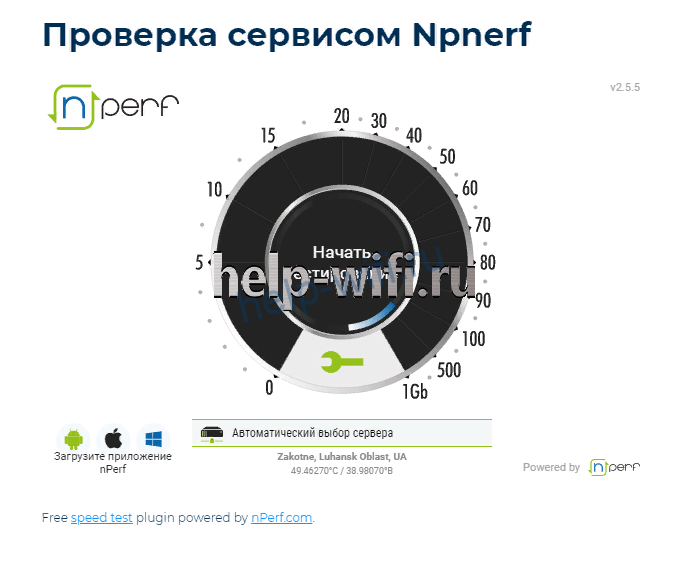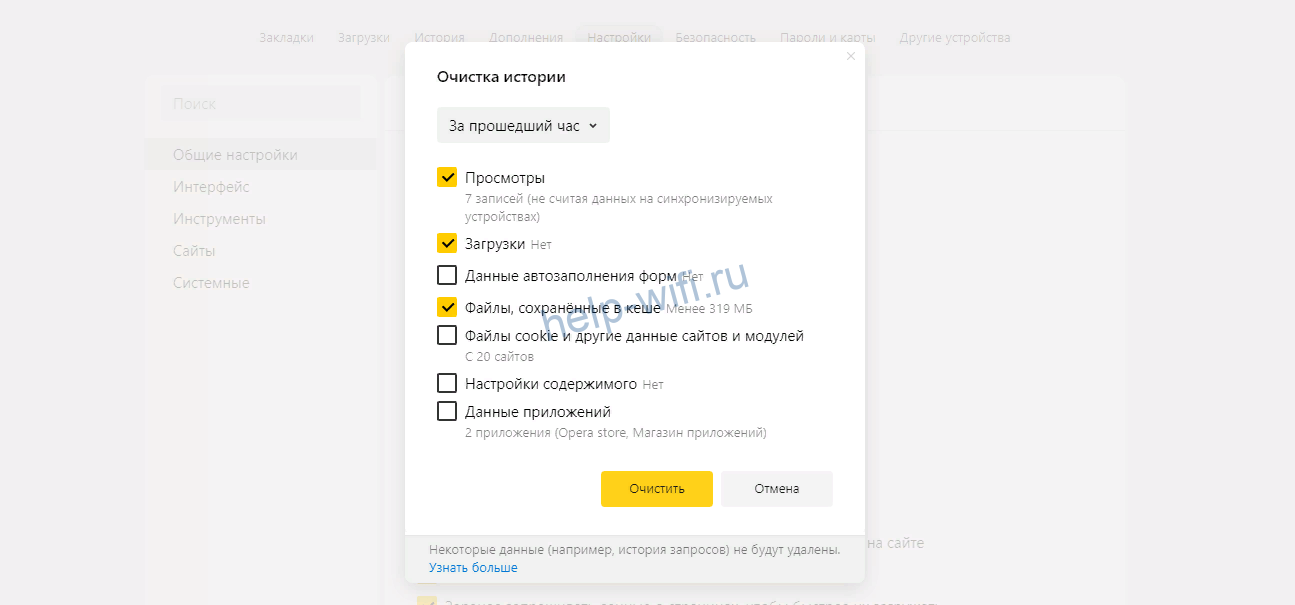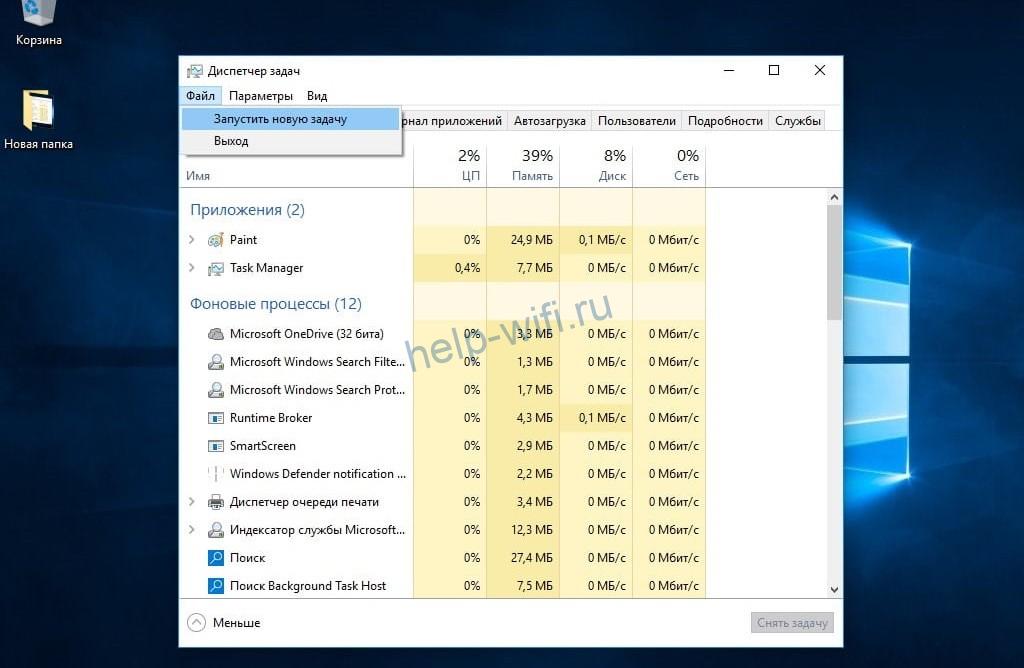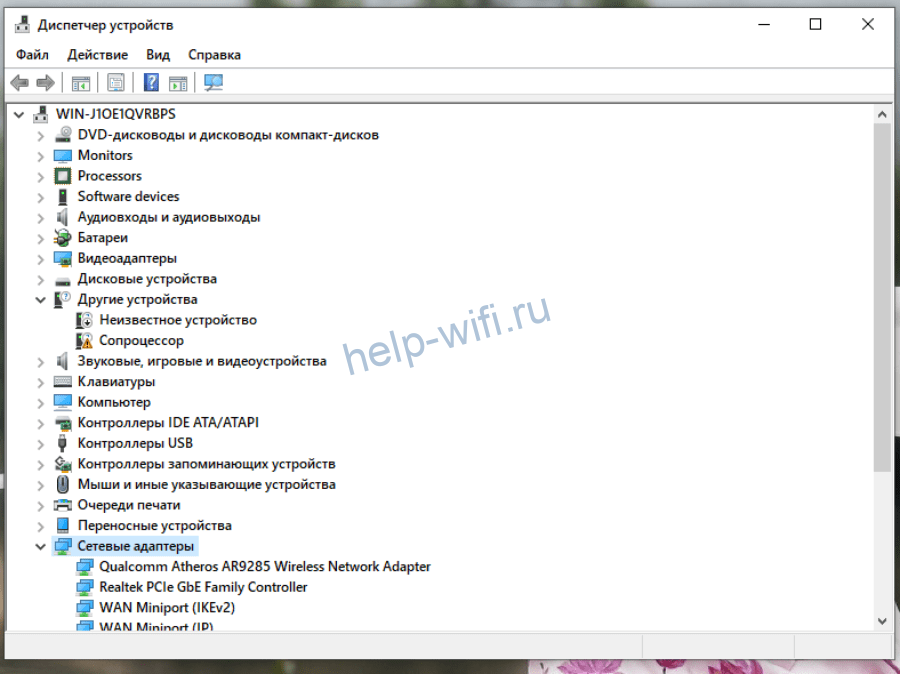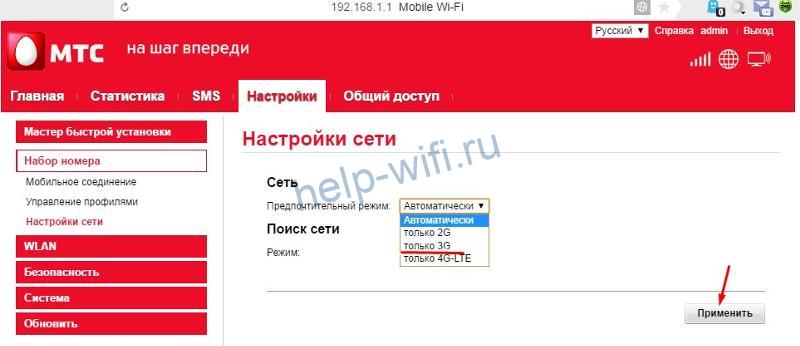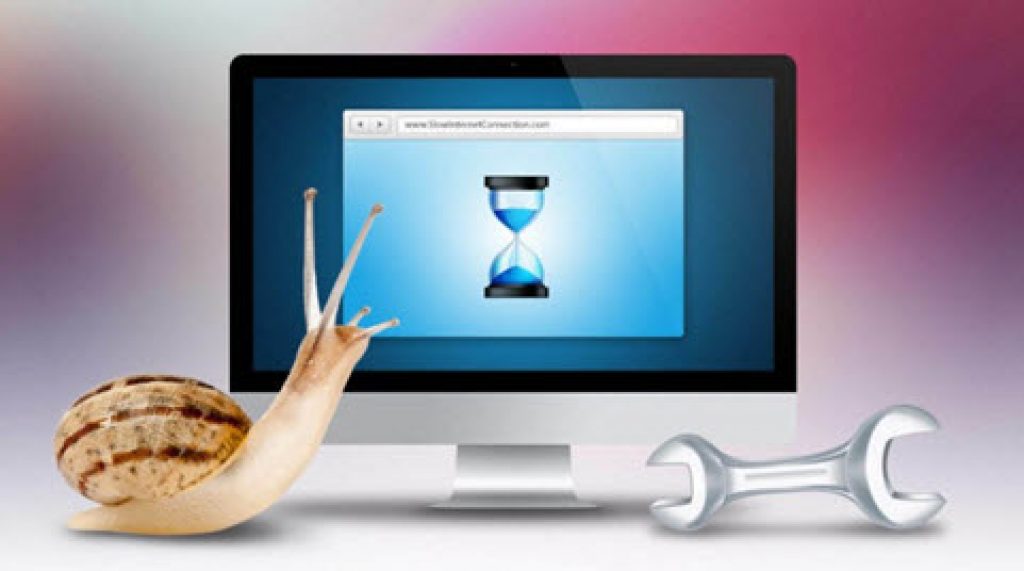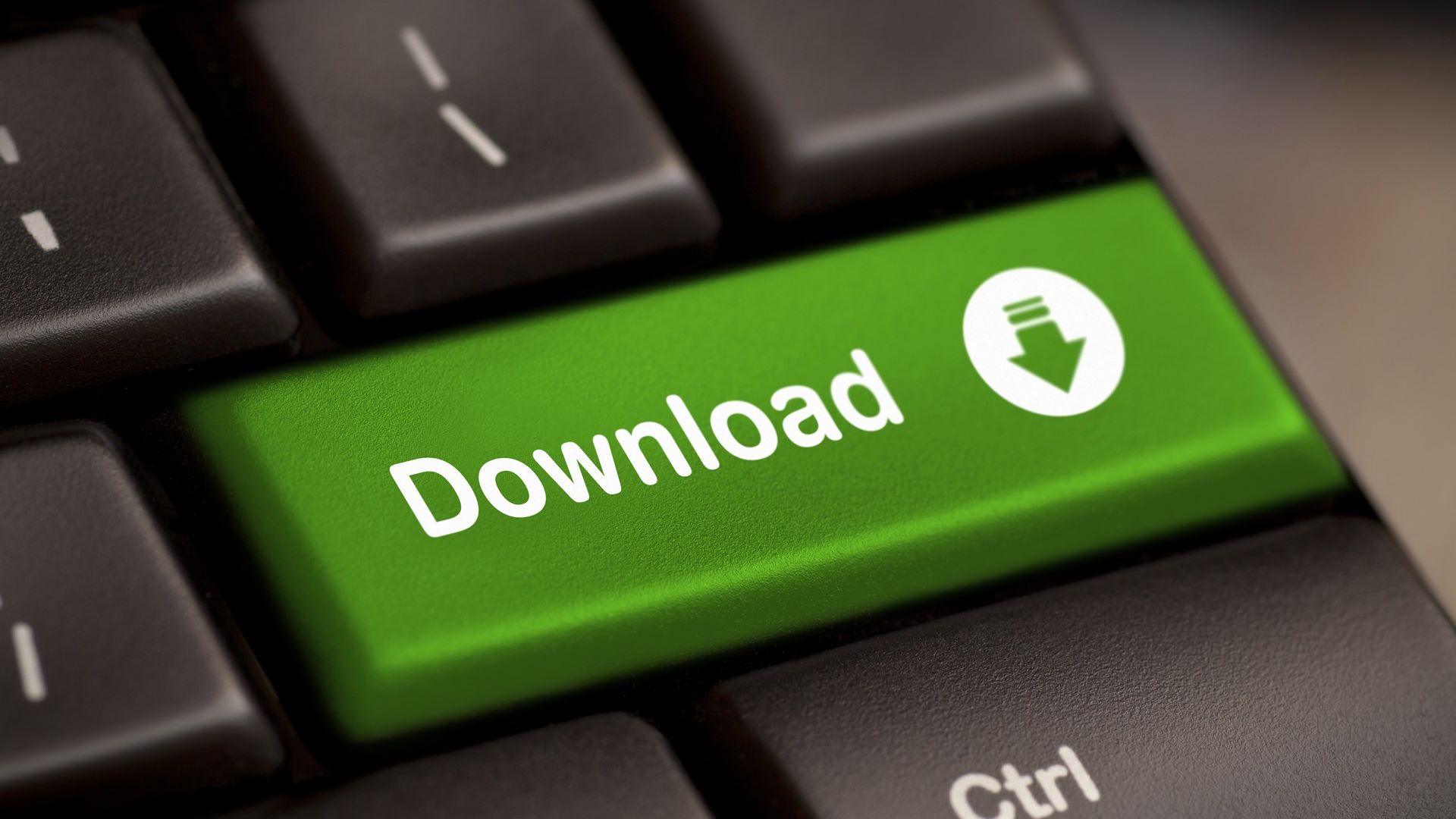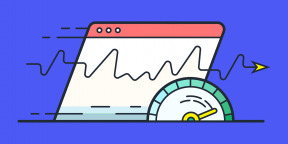На чтение 12 мин Просмотров 37.7к.
Сергей Сакадынский
Работал в сфере IT-консалтинга, занимался созданием и администрированием интернет-ресурсов. 10 лет опыта работы по проектированию и обслуживанию компьютерных сетей.
Часто пользователи жалуются на медленный интернет. Файлы долго загружаются, страницы в браузере зависают, видео на YouTube воспроизводится рывками. Бывает, что сначала всё работало отлично, а потом вдруг скорость интернета упала. При этом компьютер, роутер и провайдер остались те же. Расскажем, что делать в подобной ситуации.
Содержание
- Выясняем реальную скорость интернета
- Основные причины медленного интернета
- Тарифный план
- Поврежден кабель
- Проблемы со стороны провайдера
- Проблемы с роутером
- Слишком много устройств на одном канале Wi-Fi
- Устаревший компьютер
- Проблемы с браузером
- Вирусы или вредоносные программы
- Брандмауэр или антивирус ограничивает скорость
- Работающие в фоне приложения
- Активированы энергосберегающие режимы
- Устарели драйвера сетевой карты
- Активированный VPN
- Проблемы с мобильным интернетом 3g/4g
Выясняем реальную скорость интернета
Для начала стоит выяснить, с какой скоростью у вас на самом деле работает интернет. Есть программы и онлайн-сервисы, которые позволяют сделать это бесплатно. Например, советуем провести тестирование скорости интернет-соединения Npnerf. Также можно скачать приложение для Windows, Android и Apple.
Для автоматической проверки скорости нажмите кнопку «Начать тестирование» на виртуальном спидометре. Через несколько секунд программа выдаст информацию о вашем IP-адресе, провайдере, местоположении, а также данные о подключении: входящую и исходящую скорость.
Желательно провести несколько замеров в разное время суток. Потому что скорость зависит от текущей нагрузки на сеть или кратковременных проблем на линии. Определив средний показатель, можно сравнить его с заявленными провайдером параметрами и сделать предварительные выводы.
| Скорость, Mбит/с | Что это означает для пользователя |
| 0,5-3 | Низкое качество соединения, при котором даже обычные страницы будут открываться очень долго. Смотреть видео практически невозможно. |
| 3-8 | Можно открывать и просматривать сайты, но с видео и играми будут проблемы. |
| 9-15 | Можно серфить, свободно вести себя в соцсетях, смотреть видео. Но «летать» интернет не будет. |
| 16-45 | Приемлемый вариант, при котором можно смотреть видео HD, играть онлайн, загружать тяжелые файлы. |
| 46+ | Отличный диапазон, в котором не тормозят даже самые продвинутые игры. |
Основные причины медленного интернета
Найдётся больше десятка возможных причин того, что интернет плохо работает.
Вот самые распространённые:
- скорость ограничена тарифным планом;
- повреждён кабель;
- проблемы на линии со стороны провайдера;
- проблемы с роутером;
- перегружен канал Wi-Fi;
- ваш компьютер устарел;
- проблемы с браузером;
- компьютер заражён вирусами;
- антивирусная программа ограничивает скорость;
- скорость снижают фоновые приложения;
- устаревшее программное обеспечение;
- ограничена скорость через VPN.
Тарифный план
Для начала проверьте ваш тарифный план и сравните заявленную в нём скорость с той, которую вы определили с помощью теста. Если цифры примерно совпадают, значит, ничего не сломалось. Провайдер может предоставлять доступ на скорости 10 Мбит/сек и даже ниже. Когда вы подключались (возможно, это было очень давно), вас всё устраивало. Но потом появились новые устройства, программы и этой скорости уже не хватает.
Другая причина, почему медленно работает интернет, тоже связана с тарифным планом. У кабельных провайдеров такое встречается всё реже, а вот у мобильных операторов сплошь и рядом. Пользователю предоставляется определённый объём трафика в месяц на высокой скорости, а после того, как эти гигабайты исчерпались, скорость снижается до минимума.
В обоих случаях решить проблему поможет только смена тарифа. Или поиск другого провайдера.
Поврежден кабель
Признаком повреждения кабеля может быть периодически пропадающий сигнал. Если индикатор WAN на роутере гаснет, особенно при перемещении провода, это верный признак плохого контакта. Внимательно осмотрите кабель. Заломы, замятия, повреждённая изоляция – всё это может быть причиной резкого падения скорости интернета. Также проверьте разъём: плотно ли он входит в гнездо, не сломана ли защёлка.
Проблемы со стороны провайдера
Если с тарифом всё в порядке, кабель цел, а интернет вдруг стал медленно работать, это повод обратиться в службу поддержки провайдера. Диагностировать, а тем более устранить проблемы на магистральном оборудовании вы сами всё равно не сможете.
Проблемы с роутером
Когда провайдер заявляет, что на линии всё в порядке, самое время приступить к поискам проблемы внутри домашней сети. Очень медленный интернет может быть из-за проблем с маршрутизатором. С него и начнём.
Для начала попробуйте подключить интернет-кабель напрямую к компьютеру и замерьте скорость. Отсутствие проблем указывает, что в падении скорости виноват маршрутизатор.
Сначала стоит перезагрузить роутер. В процессе работы память устройства заполняется, накапливаются ошибки. Поэтому перезагрузку рекомендуется выполнять периодически.
Проблема может быть в неправильной настройке или из-за того, что сбились исходные параметры. Проверьте, соответствуют ли они тем, которые указаны в договоре с провайдером. При необходимости выполните настройку заново. В запутанных случаях помогает сброс роутера до заводских параметров.
Устаревшее программное обеспечение тоже влияет на производительность роутера. Проверяйте наличие обновлений. Установите самую последнюю прошивку.
Причиной низкой скорости может быть слабый сигнал Wi-Fi. Попробуйте увеличить мощность сигнала, если это предусмотрено настройками, или переставьте роутер так, чтобы расстояние от него до клиентских устройств было минимальным.
Если ничего не помогло, возможно, ваш роутер просто не справляется с раздачей. Часто в квартирах можно встретить роутеры, купленные лет десять-пятнадцать назад. Они вполне работоспособны, но их возможностей уже недостаточно для решения современных задач.
Раздать интернет на одно-два устройства они ещё в состоянии. Но когда в доме компьютер, ТВ-приставка, смартфоны, планшеты другие гаджеты, а пользователи хотят смотреть видео и играть по сети одновременно, маршрутизатор режет скорость, зависает и вообще перестаёт отвечать на запросы. В этом случае проблему решит только замена устаревшего устройства на современный аппарат.
Слишком много устройств на одном канале Wi-Fi
Роутеры есть почти в каждой квартире. Откройте на компьютере список доступных беспроводных сетей. Наверняка их будет с десяток или больше. Они создают помехи друг другу, потому что количество каналов на роутере ограничено: 12 в диапазоне 2,4 ГГц и 23 на частоте 5 ГГц.
По умолчанию в настройках выбора канала установлен режим «Авто». Менять этот параметр не рекомендуется. Считается, что роутер при подключении всегда выбирает свободный канал. Но часто бывает, что Wi-Fi сетей больше, чем доступно каналов. В многоквартирных домах в будние дни обычно проблем не возникает, а вот вечером или в выходные несколько роутеров вынужденно делят между собой один канал, что приводит к падению скорости.
Исправить ситуацию можно, изменив настройки вручную. Выяснить, какой канал наименее загружен, можно с помощью специальных программ. Для Windows это inSSIDer, а для Android Wi-Fi Analyzer или Home Wi-Fi Alert. Они в режиме реального времени показывают загрузку каналов. Укажите в настройках роутера наименее загруженный.
Если нет желания возиться с дополнительным софтом, просто выставьте канал вручную, перезагрузите роутер и замерьте скорость. Так поочерёдно проверьте все каналы и выясните, на каком скорость выше.
Устаревший компьютер
О том, как ускорить интернет на Windows 10, читайте в отдельной статье.
Начинка вашего ПК может быть причиной медленного интернета. Однажды меня попросили решить проблему с тормозами на одном офисном компьютере. Он довольно шустро работал в Word`е, справлялся с электронными таблицами и даже позволял запускать некоторые старые игры. А с двумя-тремя открытыми вкладками в браузере Firefox зависал наглухо. Переустановка программы и даже операционной системы не помогали. Всё стало понятно, стоило лишь взглянуть на технические характеристики этого ПК. Оказалось, что внутри старый одноядерный процессор и всего гигабайт оперативной памяти.
Когда интернет только входил в нашу жизнь, для сёрфинга достаточно было компьютера в базовой конфигурации. С появлением новых интернет-технологий и ресурсоёмкого программного обеспечения всё изменилось. Даже если вы не собираетесь запускать новейшие игры или работать с графикой, крайне желательно иметь современный двухядерный (как минимум) процессор и хотя бы 4 гигабайта оперативной памяти.
Если интернет на компьютере тормозит, а другие устройства в вашей сети работают нормально, проверьте, соответствует ли ваш ПК минимальным требованиям. Тип процессора и объём оперативки можно узнать, кликнув правой кнопкой мыши на значок «Мой компьютер» (в Windows 10 «Этот компьютер») и выбрав пункт «Свойства».
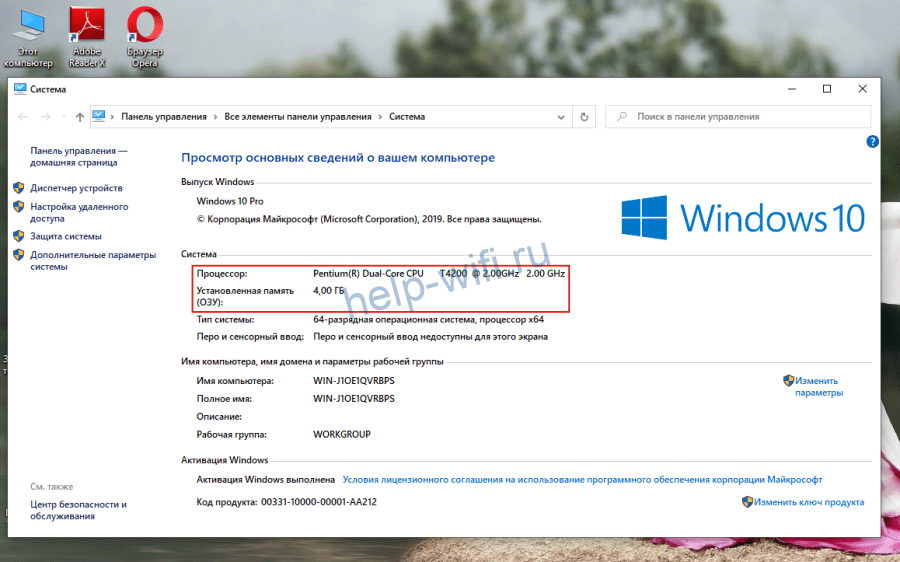
Проблемы с браузером
Бывает, что интернет плохо работает в одном браузере, а в другом всё нормально. Тогда дело в конкретном приложении.
Часто браузер подвисает из-за того, что переполнен кэш и хранилище cookie. Эта проблема решается удалением накопившихся файлов. На примере Яндекс.Браузера это можно сделать так: нажмите сочетание клавиш Ctrl +Shift +Del, в открывшемся окне отметьте галочкой, что нужно удалить, и нажмите кнопку «Очистить». Теперь закройте и заново запустите программу. В других браузерах процедура происходит аналогично.
Если эти манипуляции не помогли, попробуйте удалить приложение и установить заново. Любая программа накапливает ошибки и требует обновления. К тому же, не исключено, что ваш браузер устарел. Для нормальной работы желательно использовать самую новую версию.
Вирусы или вредоносные программы
Легкомысленные пользователи недооценивают угрозы в сети. А вирусы тем временем не дремлют. Раньше они распространялись на дискетах и занимались вредительством локально. Сегодня же они по полной используют интернет.
Есть просто программы-вредители, которые вызывают зависание браузера или блокируют сетевое подключение. А есть программы, которые используют ресурсы компьютера для выполнения определённых действий: рассылают спам или совершают атаки на сетевые сервера. На ноутбуке одного моего знакомого обнаружилась программа, которая занималась майнингом. Само собой, из-за этого скорость интернета может серьёзно падать, а то и вообще пропасть.
Если интернет тормозит, а браузер виснет, просканируйте ваш жёсткий диск на предмет незваных гостей. Да и вообще не пренебрегайте антивирусной защитой.
Брандмауэр или антивирус ограничивает скорость
Правда, программы, обеспечивающие вашу безопасность, сами могут быть причиной падения скорости интернета. Всё зависит от настроек антивируса и брандмауэра. Если они слишком уж тщательно фильтруют интернет-трафик, это заметно отражается на скорости. Особенно при скачивании файлов.
Выяснить, является ли причиной тормозов ваша антивирусная программа, очень просто. Отключите её на некоторое время и замерьте скорость интернета. Если скорость выросла, значит, виновник найден. Ищите причину в настройках программы или же замените её на другую.
Работающие в фоне приложения
Не только вирусы и антивирусы тормозят интернет. На компьютере могут работать в фоновом режиме программы, о существовании которых вы даже не подозревали. Простой способ узнать, что у вас запущено в данный момент: открыть диспетчер задач (нажать сочетание клавиш Ctrl + Alt + Delete и выбрать пункт «Диспетчер задач») и посмотреть список процессов.
Для детального отслеживания активности фоновых программ есть специальные приложения.
Активированы энергосберегающие режимы
Если интернет работает медленно, проверьте, возможно у вас включены функции энергосбережения. Это актуально для ноутбуков и мобильных устройств. В этом случае ваш сетевой адаптер может периодически отключаться для экономии энергии. Отсюда падение скорости. И тут приходится выбирать: либо экономия заряда батареи, либо стабильный интернет.
Устарели драйвера сетевой карты
Далеко не самая распространённая проблема. Сталкивался с ней всего пару раз. Но списывать со счетов её не стоит. Если компьютер нормально работает, вирусов нет, а интернет очень медленный, попробуйте обновить драйвера сетевой карты.
Узнать модель адаптера можно в диспетчере устройств. Для этого правой кнопкой кликните на «Мой компьютер», выберите «Свойства». В новом окне справа выберите «Диспетчер устройств» и найдите там «Сетевые адаптеры». Скачайте последнюю версию драйвера с сайта производителя и установите её.
Можно также воспользоваться программами для автоматического поиска и установки драйверов.
Активированный VPN
Если вы используете VPN, это наверняка скажется на скорости интернета. Дело в том, что все бесплатные сервисы существенно ограничивают скорость. Даже если у вас быстрый интернет, при активном VPN он будет работать с той скоростью, которую определяет сервер. Страницы в браузере могут загружаться медленно.
Бывает, что пользователь случайно активировал VPN. В большинстве браузеров это можно сделать одним кликом мышки. И сразу же интернет стал работать хуже.
Проверьте, не активирован ли у вас VPN. И если в данный момент он вам не нужен, отключите эту функцию.
Проблемы с мобильным интернетом 3g/4g
При использовании мобильного интернета основной причиной падения скорости является низкий сигнал. Проверьте уровень сигнала на вашем модеме. Кратковременное снижение уровня вызывают электромагнитные помехи или сбои на оборудовании оператора. Если же сигнал слабый постоянно, то проблема в вашем местоположении. Попробуйте переместить модем и посмотреть, изменится ли уровень сигнала. Если это не поможет, значит, вы находитесь в зоне неустойчивого приёма. Исправить ситуацию может более мощный модем или внешняя антенна.
Ещё одна причина нестабильной скорости может скрываться в настройках. На модемах и мобильных роутерах по умолчанию включен автоматический выбор режима работы. Устройство может произвольно переключаться с 3G на 4G и обратно. А то и вообще соскакивает в 2G. Установите вручную режим 4G или, если он работает нестабильно, то 3G.
Независимо от скорости вашего подключения к Интернету иногда некоторые процессы обхода замедляются. В этой статье описаны возможные неполадки, способы их устранения и методы максимально эффективного использования подключения к Интернету.
Windows оснащена встроенным средством устранения неполадок, которое может автоматически находить и устранять некоторые распространенные проблемы с подключением.
Откройте его, нажав кнопку «Начните 
Тип подключения имеет значение
Тип подключения к Интернету — самый важный фактор, определяющий скорость подключения. Три наиболее распространенных способа подключения к Интернету дома — это коммутируемое, DSL и кабельное подключения. При наличии выбора следует учитывать, что кабельное подключение — самое быстрое, а скорость коммутируемого подключения уступает скорости и DSL, и кабельного подключения.
Многие поставщики услуг Интернета также предлагают службу оптоптической оптоптической (FiOS), которая подключается к Интернету через оптическую сеть. В доме компьютеры по-прежнему подключают с помощью медных проводов. Преимущество FiOS заключается в более высокой скорости по сравнению с традиционными типами подключения с помощью медных проводов (DSL или кабельным). Некоторые поставщики услуг Интернета предлагают несколько вариантов в зависимости от того, в какой области вы сейчас. Более заполненные области, скорее всего, будут доступны в FiOS. Для получения дополнительных сведений обратитесь к своей телефонной компании или поставщику услуг Интернета.
Существует несколько способов оптимизации скорости подключения к Интернету. Во-первых, следует выбрать наиболее высокоскоростной модем. Самый высокоскоростной модем позволяет отправлять и принимать данные на скорости 56 кбит/с (килобит в секунду). Такая скорость не будет держаться постоянно, но при хорошей телефонной линии можно рассчитывать на 45–50 кбит/с.
Во-вторых, убедитесь, что телефонная линия находится в хорошем состоянии. Если телефонные провода в доме или офисе старые и изношенные, могут появляться помехи или накладываться разговоры других телефонных линий. Это снижает скорость подключения к Интернету, поскольку модем вынужден вновь и вновь отправлять одни и те же данные, пока они не будут переданы без помех. Убедитесь, что телефонные провода не повреждены, не изношены и не переплетены с кабелями питания или другими телефонными проводами. Если при разговоре по телефону слышны потрескивания, возможно, следует обратиться к поставщику услуг связи для проверки линий внутри и снаружи дома, чтобы убедиться в отсутствии повреждений.
Советы пользователям беспроводных сетей
При подключении к беспроводной сети (Wi-Fi) скорость подключения к Интернету зависит как от места вашего компьютера, так и от того, находятся ли другие беспроводные устройства в той же области. Беспроводные сети работают на частотах, сходных с теми, которые используются другими устройствами, например микроволновыми печами и радиотелефонами. Использование радиотелефона с частотой 2,4 ГГц вблизи ноутбука, также принимающего сигнал частотой 2,4 ГГц, может вызвать помехи и даже полностью блокировать беспроводное сетевое подключение. Для звонков по телефону во время работы в Интернете используйте проводной телефон или беспроводной, работающий на частоте, отличной от частоты беспроводной сети.
Расположение беспроводной точки доступа или маршрутизатора, а также физический доступ может повлиять на качество подключения к Интернету. Чтобы повысить скорость соединения, переместите его ближе к точке доступа и убедитесь в том, что между точкой доступа и компьютером нет физических помех.
Проблемы компьютера: шпионское ПО, вирусы и другие программы
Состояние компьютера может повлиять на подключение к Интернету. Шпионские программы и вирусы, несомненно, вызывают проблемы, однако на скорость подключения к Интернету могут повлиять и программы-надстройки, объем памяти компьютера, место на диске и его состояние, а также запущенные программы.
Одной из наиболее распространенных причин низкой производительности Интернета являются шпионские программы и вирусы. Программы-шпионы могут замедлить работу системы, вмешиваясь в работу браузера и отнимая все ресурсы подключения к Интернету. Программы-шпионы отслеживают использование Интернета и нажатие клавиш, что еще больше снижает быстродействие. Проблема усугубляется, если одновременно запущены несколько программ-шпионов. Если проблема достаточно серьезна, то подключение может быть потеряно полностью. Чтобы поддерживать оптимальное быстродействие, необходимо регулярно запускать антишпионскую программу для удаления всех возможных программ-шпионов.
Компьютерные вирусы также могут привести к низкой производительности Интернета. При заражении компьютера вирус устанавливает компьютерный код, который пытается распространяться, обычно рассылая собственные копии по электронной почте. Некоторые вирусы способны размножаться со скоростью в несколько сотен сообщений в минуту, не оставляя другим процессам практически никаких вычислительных ресурсов и пропускной способности подключения к Интернету. Обнаружить работающие вирусы довольно сложно, поэтому лучше, чтобы антивирусная программа была запущена постоянно.
Надстройки браузера также приводят к проблемам с производительностью. Надстройки браузера — это надстройки мультимедиа, панели поиска и другие программы, обычно отображаемые на панели инструментов браузера. Многие надстройки расширяют возможности просмотра веб-страниц, обеспечивая просмотр мультимедийного содержимого или особых форматов документов. Однако некоторые надстройки могут замедлять подключение к Интернету. Если вы считаете, что быстродействие падает из-за надстроек, запустите Internet Explorer в режиме «Надстройки отключены». Надстройки отключатся только на текущий сеанс; но если быстродействие при этом повысится, вы можете окончательно отключить их с помощью диспетчера надстроек. Чтобы открыть диспетчер надстроек из Internet Explorer, нажмите кнопку Сервис и выберите пункт Настроить надстройки.
Как и для работы всех компьютерных программ, Internet Explorer требуется определенное количество вычислительной мощности, памяти и места на диске. Каждая просматриваемая веб-страница сначала загружается в память, а затем сохраняется на диск в папку временных файлов. Запуск другой программы, использующей значительный объем оперативной памяти и вычислительной мощности, может отнимать ресурсы у браузера и приводить к задержкам в его работе. Если скорость подключения к Интернету низкая, закройте другие запущенные программы. Если вам необходимо работать с несколькими программами одновременно, рекомендуем увеличить объем памяти компьютера. Низкое быстродействие может быть вызвано и нехваткой места на диске. Чтобы увеличить его, удалите временные файлы Internet Explorer.
Иногда параметры в Internet Explorer меняются, что может повлиять на работу Internet Explorer. Можно сбросить параметры Internet Explorer до стандартных значений. Сброс параметров Internet Explorer необратим, поэтому сначала прочитайте список параметров, которые при этом изменятся.
Внешние факторы, влияющие на скорость подключения
К сожалению, существуют события и условия, которые не контролируются вашими. Даже при высокоскоростном подключении внешние факторы, например загруженность веб-сайтов или распространение компьютерных вирусов, могут замедлить всю сеть. Популярные веб-сайты могут не справляться с наплывом пользователей. Например, если сайт упоминается в телерекламе, множество людей могут попытаться зайти на него одновременно. Если веб-сайт не готов к такому объему трафика, могут возникнуть задержки.
В периоды вспышки вирусов компьютера интернет может замедляться. Многие вирусы распространяются, заставляя компьютеры рассылать сотни или даже тысячи копий вируса. При этом скорость Интернета может замедлиться из-за огромного объема передаваемых данных. Вы можете узнать, какие основные вспышки заболевания в настоящее время происходят на веб-сайте поставщика антивирусной программы или на веб-сайте системы безопасности на домашних веб-сайтах.
Кроме того, перегрузка локального Интернета может привести к скорости подключения медленнее обычного. Это происходит, когда много людей пытаются подключиться к Интернету одновременно, чаще всего в часы пик, например во второй половине дня, когда ученики возвращаются из школ и выходят в Интернет.
Если вы используете корпоративную сеть, использование общей сети и прокси-сервера может повлиять на производительность интернета. Многие администраторы сети отслеживают статистику использования Интернета и стараются предотвращать некоторые действия пользователей, например загрузку больших файлов, в часы пик. Если вы заметили, что временами скорость подключения к Интернету снижается, обратитесь к администратору сети.
Рано или поздно каждый пользователь сталкивается с проблемой сбоя в работе сети интернет. Прежде чем звонить провайдеру, специалисты рекомендуют определить, что стало причиной снижения скорости соединения. Тогда станет понятно, вот почему у вас очень медленный интернет. Факторов, влияющих на показатели, много. Выявить, что спровоцировало упадок интернет-трафика, можно путем исключения.
Основные причины медленного интернета
Конкуренция на рынке телекоммуникаций привела к тому, что поставщики услуги интернет четко следят за выполнением условий, которые прописаны в договоре. Им не выгодно терять своих клиентов. Поэтому при снижении показателей скорости пользователю, в первую очередь, следует самостоятельно провести анализ и вычислить причину замедленного интернета.
Слабый сигнал Wi-Fi
Чтобы выяснить, не является ли причиной медленного интернета слабый сигнал Wi-Fi, необходимо проверить скорость соединения, подсоединившись к роутеру. После этого следует подключить устройство к компьютеру через LAN-кабель. Если проблема наблюдается только в первом случае, пользователю рекомендуется приобрести новый маршрутизатор.
Специалисты в области IT-технологий рекомендуют периодически обновлять настройки роутера. После добавления и проверки списка всех МАС-адресов, необходимо включить фильтр.
Одного маршрутизатора на большой дом может быть недостаточно. Даже если он установлен в правильном месте, наличие большого количества стен глушит сигнал. Для решения проблемы не стоит прибегать к помощи пивной банки, как советуют народные умельцы. Лучшим решением станет установка репитеров (повторителей), которые увеличат зону покрытия. Устройства помещают на расстоянии от маршрутизатора, они передают сигнал в самые отдаленные уголки дома.
Слишком много устройств на одном канале Wi-Fi
Большинство домашних роутеров поддерживает одновременно не более 30 подключенных устройств. Учитывая то, что в современных семьях к Wi-Fi подключают не только телефоны, планшеты и компьютеры, но и камеры, датчики и лампочки, не удивительно, что скорость соединения стремительно падает. Если сигнал не запаролен или в семье у каждого по несколько гаджетов, периодически они спонтанно будут отключаться от маршрутизатора.
Поврежден кабель
Скорость передачи данных напрямую зависит от целостности линии. Если теряется интернет-соединение, следует проверить кабель на наличие неявных и видимых дефектов по всей длине. Особое внимание уделить тем участкам, где ранее делались скрутки. В этом месте кабель может окислиться, а сопротивление проводников вырасти.
На скорость интернет-соединения влияют все перечисленные факторы, поэтому рекомендуется проводить профилактические проверки еще и на естественное старение кабеля.
Проблемы на магистрали
Программы с видео и игры потребляют львиную долю трафика, ограничивая пропускную способность для других приложений. Некоторые из них запускают скрытые дополнительные фоновые процессы, которые снижают скорость соединения.
Чтобы исключить проблему, пользователю следует проверить устройство на наличие программ, которые работают в фоновом режиме.
DNS-сервер провайдера медленно работает
Во время подключения к интернету провайдер назначает пользователю DNS-сервер. Скорость соединения зависит от того, насколько близко к дому он находится. Юзер вправе совершить самостоятельный переход на новый сервер, но не факт, что это повысит параметры.
Специалисты рекомендуют с помощью, например, сервиса Namebench запустить сравнительное тестирование двух DNS-серверов. Программа поможет определить, сколько времени у каждого из них уходит на ответ пользователю.
Ограничения от провайдера
Иногда провайдер намеренно ограничивает определенные виды трафика. К примеру, использование файлообменных сетей. Причиной лимита становится повышенная нагрузка на сети провайдера. Чтобы пользователи, которым интернет необходим не для загрузки торрентов, не ощущали на себе «прелести» с затрудненным доступом в сеть.
Какое-то устройство чрезмерно нагрузило сеть
Маршрутизатор поддерживает не менее 10 каналов связи Wi-Fi. Как правило, юзеры используют лишь те, которые были настроены производителем устройства по умолчанию. Поэтому не удивительно, что они оказываются перегруженными. Чтобы справиться с проблемой, пользователю рекомендуется выбрать для роутера канал связи, которым никто не пользуется.
Современные маршрутизаторы имеют опцию автоматического подбора каналов связи. Но эта функция не всегда срабатывает, поэтому лучше помочь роутеру. Для этого существуют программы, которые проанализируют сеть и подскажут оптимальный вариант.
Вирусы или вредоносные программы
Переходы по сомнительным ссылкам, где зазывают скачать что-либо без регистрации, награждают устройства вредоносными программами, которые распространяются через компьютерные сети. Если девайс «подцепил» интернет-вирус, последний может самопроизвольно тормозить трафик. Только регулярное обновление антивирусных программ для чистки компьютера и стационарный антивирус с постоянной защитой помогут справиться с проблемой.
Иногда случается, что пользователь установил программу, но забыл ее активировать. Это тоже может повлиять на скорость соединения.
Неправильные настройки роутера
Прежде чем приступать к настройкам маршрутизатора, необходимо узнать несколько важных деталей:
- какую технологию соединения использует поставщик услуг;
- делает ли провайдер привязку по МАС-адресу.
Вся информация указана в договоре по подключению к интернету. Чтобы настроить роутер, необходимо правильно указать тип соединения, задать параметры. Также, если поставщик услуг делает привязку к МАС-адресу, следует его прописать или клонировать.
Как правильно установить причину
Чтобы отыскать причину снижения скорости интернет-соединения, пользователю необходимо планомерно исключить из списка возможные причины:
- Проверить компьютер на наличие вредоносных программ и вирусов, которые зачастую становятся причиной снижения трафика.
- Протестировать устройство на скрытые фоновые процессы, которые «перетягивают одеяло на себя». Когда ОС устройства настроена на закачку обновлений в автоматическом режиме, для выяснения причины необходимо приостановить все процессы. Если показатели скорости вырастут, значит, проблема кроется в фоновых режимах.
- Пользователям беспроводного интернета, пользующимся маршрутизатором, у которых скорость сигнала снижается по вечерам и в выходные, необходимо поискать свободный канал. Помехи может создавать сетевое оборудование соседей, которые поленились перенастроить роутер.
- Исключить технический сбой на линии или проведение плановых работ поставщиком услуг, позвонив в техподдержку провайдера. Если оператор подтвердит догадку, следует запастись терпением, дождаться окончания проведения на линии ТО.
Хитрые создатели сайтов намеренно снижают скорость соединения, вынуждая пользователя покупать PRO-аккаунты.
Основные методы решения проблемы медленного интернета
Как решить проблему низкой скорости интернета, если выяснилось, что падение произошло по вине пользователя:
- Проверка ресурсов устройства. Системные возможности компьютера или другого девайса могут ограничивать скорость интернета. В этом случае повысить скорость соединения поможет только замена устройства.
- Чистка. Чтобы увеличить работоспособность компьютера, специалисты рекомендуют периодически чистить его от пыли и других загрязнений. Это позволит устройству работать без перегрева, на полную мощность.
- Снижение нагрузки ПК. Решение проблемы – закрытие фоновых программ.
- Проверка исправности сетевого оборудования. Если скорость соединения напрямую в пределах нормы, пришло время поменять роутер.
- Отключение программы торрентов для проверки работы интернета. Эти утилиты значительно снижают скорость.
- Установка нового веб-обозревателя. Любое программное обеспечение иногда дает сбой, тогда приходится обновлять браузер.
Изменение канала вещания беспроводной Wi—Fi-сети. Метод подходит для тех пользователей, у кого есть опыт настройки маршрутизаторов.
Как узнать реальную скорость своего интернета
Самый простой способ узнать скорость своего интернета – скачать файл. Например, при тарифе 100 Мб/с должна выдаваться скорость 12 Мбайт/с. То есть файл размером 120 Мбайт должен закачаться за 10 с. Пользуясь этим методом, следует учесть, что удаленный сервер может не отдавать файл с той скоростью, с которой его скачивает пользователь. Да и найти носитель информации подходящего для теста размера тоже непросто.
Более надежный способ – воспользоваться для проверки скорости специальным сервисом. Наиболее востребованными из них являются Speedcheck, Speedtest. При этом следует знать, что провайдеры периодически мониторят трафик пользователя. Если они видят, что тот направил запрос на один из сервисов, могут отключить для него ограничения. Тогда пользователь увидит максимальные показатели соединения.
Алгоритм измерения скорости на примере программы Speedtest:
- Подключить LAN-кабель к компьютеру напрямую, настроить соединение.
- Перейти на онлайн-сервис, запустить проверку.
- Когда процедура будет завершена, интернет-кабель следует снова подключить к роутеру. Запустить проверку.
Если при прямом измерении скорость интернет-соединения ниже заявленной провайдером, необходимо обратиться к поставщику услуги. Стоит принять во внимание, что показатели измерения скорости напрямую выше, чем характеристики, полученные через маршрутизатор.
Содержание
- 1 Как определить реальную скорость соединения?
- 2 Поврежден кабель
- 3 Зачем отключать обновления
- 4 Диагностика программного обеспечения и оборудования
- 4.1 Вирусы
- 4.2 Проблемы с ОС
- 4.3 Работа файервола
- 4.4 Проблемы с браузером
- 4.5 Работа программ в фоновом режиме
- 4.6 Неисправность сетевой карты
- 5 Устарели драйвера сетевой карты
- 6 Утечка трафика
- 6.1 Канал связи забит по вине программ
- 6.2 Низкая скорость по вине действий пользователей в локальной сети
- 7 Общие советы при плохо работающем интернете
- 7.1 Инструкция для Yota:
- 7.2 Другие решения
- 8 Использование вай-фая
- 9 Внешние факторы, влияющие на скорость подключения
- 10 Зона покрытия сотового оператора
- 11 Были ли сведения полезными?
- 12 Вирусы
- 13 Переход на 5 ГГц сильно облегчает жизнь
- 14 Способы решения проблемы
- 14.1 Настройка сетевого подключения
- 14.2 Проверка компьютера на вирусы
- 14.3 Проверка устройств: роутер или кабель
- 14.4 Возможные ограничения провайдера
- 15 После переустановки Windows тормозит интернет
- 16 Подробное видео об ускорении интернета
- 17 Как правильно установить причину
- 18 Проблемы со стороны провайдера
- 19 Причина 8 – Ширина канала
- 20 Способ 3: Отключение функции автонастройки принимающего окна
- 21 Основные методы решения проблемы медленного интернета
- 22 Советы при проблемах с беспроводными сетями
- 23 Более сложные настройки и действия
- 23.1 Проверка системы на вирусы
- 24 Сетевая насыщенность, подключенные клиенты Wi-Fi и злоумышленники
- 25 Причина 3- 3G/4G модемы
- 26 Агрессивная реклама
- 27 Настройки и нюансы работы в различных браузерах
- 27.1 Настройка сетевого подключения
- 27.2 Проверка отсутствия проблем с устройствами (роутер, сетевая карта) или кабелем
- 27.3 Возможные ограничения провайдера
- 28 Ограничения роутера
- 29 Проверка загрузки системы
- 29.1 Общие проблемы системы
- 29.2 Низкая скорость в локальной сети
Как определить реальную скорость соединения?
Очевидно, что Интернет передается с низкой скоростью, если:
Рекламная пауза
- яндекс и Google долго загружаются;
- торрент-файлы не скачиваются;
- зависает видео из ВК и других сайтов (кроме Youtube: этот видеохостинг работает на минимальной скорости);
- при проводном подключении к Интернету сайты открываются автоматически не в обычной, а в мобильной версии.
Но точное определение скорости интернета происходит:
- на компьютере; Обведена текущая скорость интернета в зависимости от версии для ПК
- онлайн.
эффективнее использовать Яндекс.Интернетометр
- Откройте страницу сервиса. Яндекс.Интернетометр
- Нажать на кнопку. Измерьте скорость своего интернета на Яндексе
- Ждите результата. Скорость интернета по данным Яндекса
Если интернет работает медленно, вам нужно выяснить, почему и что делать дальше.
Поврежден кабель
Периодическая потеря сигнала может быть признаком повреждения кабеля. Если индикатор WAN на роутере гаснет, особенно при перемещении кабеля, это верный признак плохого соединения. Внимательно осмотрите кабель. Морщины, заеды, поврежденная изоляция — все это может быть причиной того, что интернет плохо загружается. Также проверьте разъем: плотно ли он входит в розетку, не сломана ли защелка.
Зачем отключать обновления
Отключите автоматические обновления — может потребоваться трафик
вам необходимо обновить приложения и программное обеспечение на вашем смартфоне. Но важно делать это с умом, не обновляя все, чтобы удобные приложения не становились необычными и смартфон не начинал тормозить после обновления ПО. В этой ситуации важно отключить автоматические обновления приложений, которые происходят в фоновом режиме. Пока вы страдаете от медленного подключения к Интернету, ваш смартфон незаметно загружает обновления размером 200–300 МБ. Отключите автоматическое обновление приложений, чтобы делать это вручную: в новой версии разработчики записывают, что изменилось и нужно ли вам. Читатели нашего Telegram-чата активно используют этот метод для ускорения интернета на своем телефоне.
Диагностика программного обеспечения и оборудования
Некоторые люди считают, что проблемы с Интернетом могут быть только из-за проблем с кабелем или модемом. Однако иногда низкая производительность сети связана с программами или оборудованием, установленным на персональном компьютере.
Вирусы
Вредоносное ПО — одна из причин деградации сети
Довольно часто люди сталкиваются с вредоносными программами, которые не загружают Интернет. Есть несколько признаков того, что на вашем компьютере есть вирусы:
- нет возможности удалить некоторые файлы;
- запущенные программы могут дать сбой;
- появление рекламных окон в браузере;
- сообщения об ошибках отображаются постоянно;
- невозможно открыть диспетчер задач;
- нет доступа к некоторым папкам;
- плохое интернет-соединение.
Если появятся хотя бы 2–3 из вышеперечисленных признаков, обязательно проверьте компьютер на наличие вирусов. Для этого вы можете использовать стандартный защитник, встроенный в операционную систему Windows, или скачать сторонний антивирус.
Важно! Перед проверкой обязательно обновить вирусные базы. Это повысит вероятность обнаружения вредоносных программ, из-за которых Интернет зависает.
Проблемы с ОС
CCleaner — это программа, с помощью которой можно быстро очистить реестр
В редких случаях нестабильная скорость передачи данных связана с проблемами в операционной системе. Самая частая причина медленной работы — установка большого количества программ и грязный жесткий диск. Из-за этого операционная система не может быстро получить доступ к запрошенному файлу, что приводит к блокировке не только Интернета, но и всей системы. Чтобы избежать такой проблемы, нужно регулярно удалять с жесткого диска ненужные программы и файлы.
Если Интернет не работает, вам необходимо проверить журнал операционной системы. Он также нуждается в регулярной чистке. Вы можете использовать CCleaner для удаления ненужных записей из реестра.
Работа файервола
Иногда брандмауэр является причиной нестабильности сети. Проверьте свой входящий и исходящий график, из-за которого скорость вашего интернета может периодически снижаться.
Бывают ситуации, когда межсетевой экран полностью блокирует доступ к сети. Поэтому, если Интернет перестал нормально работать и начал сильно замедляться, вам необходимо убедиться, что брандмауэр выключен.
Проблемы с браузером
Мало кто знает, что замедление интернета может быть связано с используемым браузером. Поэтому рекомендуется проверять скорость загрузки и выгрузки с помощью другого популярного продукта.
Например, вы можете установить Google Chrome, Firefox, Opera или использовать встроенное приложение Egde для Windows 10.
Работа программ в фоновом режиме
Некоторые пользователи устанавливают на свои ПК программы, которые могут загружать что-либо в фоновом режиме. Чаще всего это торрент-клиенты, которые запускаются автоматически после включения ПК. Такие приложения могут загружать сеть, и в результате скорость ее работы снижается. Поэтому рекомендуется отключить автоматический запуск таких программ.
Неисправность сетевой карты
Выход из строя сетевой карты приводит к ухудшению скорости интернета
Многих пользователей интересует, почему интернет тупит только на персональном компьютере. Чаще всего это происходит из-за установленного сетевого оборудования.
Чтобы проверить работоспособность сетевой карты, вам нужно будет подключить к ПК новое устройство. Устанавливается в один из доступных слотов PCIE. Если у вас есть второй компьютер, вы можете подключить его с помощью кабеля и проверить скорость загрузки. Если он выше, значит сетевая карта неисправна и вам нужно будет заменить ее на новую.
Дополнительная информация! Одна из причин неисправности сетевой карты — отсутствие драйверов. Поэтому перед его заменой нужно убедиться, что установлены все драйверы. Это можно сделать через диспетчер устройств.
Устарели драйвера сетевой карты
Проверьте обновления для сетевой карты. Иногда разработчики исправляют ранее обнаруженные ошибки, оптимизируют общую работу, что помогает улучшить и ускорить обмен данными. Если поддержка прекращена, поддерживаемый подключаемый модуль NIC будет удален в качестве альтернативы.
Утечка трафика
Вышеуказанные варианты устранения неполадок являются наиболее простыми и очевидными. Большинство причин, по которым сетевое соединение начинает работать очень медленно, заключается в потерях трафика. Это означает, что ваш канал связи используется сторонними программами или даже другими пользователями. Давайте узнаем, что делать в таких ситуациях.
Канал связи забит по вине программ
Существует огромное количество вредоносных программ (да и не вредоносных), которые могут что-то скачивать в фоновом режиме, то есть без ведома пользователя. И в этом можно убедиться. На помощь придут приложения, которые могут отслеживать действия других программ в сети. Один из них — Networx.
С помощью этой удобной и очень простой программы вы можете не только измерить текущую скорость интернета, но и просмотреть информацию о текущем состоянии канала связи. Networx подробно показывает, какие программы в настоящее время работают в сети и какую скорость они потребляют. Чтобы получить эту информацию, вам необходимо сделать следующее:
- Установите программу, затем щелкните правой кнопкой мыши ее значок на панели задач.
- В раскрывающемся меню выберите «Инструменты», а затем «Подключения».
Инструменты
- Откроется окно, в котором вы увидите все программы, используемые в настоящее время в сети.
- В столбцах «Отправлено» и «Получено» вы можете просмотреть текущий расход трафика в виде значений «Кб / с» или «Мб / с» (в зависимости от скорости).
все программы
Конец заявки
Если вы видите программу, использующую Networx, которая потребляет много трафика, закройте ее. Это легко сделать. Выделите нужное приложение, щелкните его название правой кнопкой мыши и выберите «Завершить приложение»:
Бывает и так, что заполнить заявку просто невозможно. Обычно это происходит при сбое антивирусных программ. В таких ситуациях ничего не остается, как установить антивирус и просканировать всю систему.
Еще одна причина, по которой Интернет внезапно стал работать очень медленно, — это обновление антивируса или операционной системы. Как вы знаете, антивирусную программу или систему можно обновлять без предварительного уведомления. В первом случае медленная скорость соединения высока, так как антивирус обычно скачивает небольшие файлы. С обновлением ОС дела обстоят иначе — он может загружать довольно большие данные, из-за чего интернет будет работать очень медленно долго.
Чтобы это проверить, сделайте следующее:
- Вернитесь в «Панель управления».
- Найдите раздел «Система и безопасность» и перейдите в него.
- Затем перейдите в раздел «Центр обновления Windows».
- Здесь вы можете увидеть, обновляется ли в настоящее время система.
- Если вы видите изображение, подобное тому, что показано на изображении выше, вам просто нужно подождать, пока система полностью загрузит обновления, или остановит процесс (если в данный момент вам действительно нужен качественный Интернет).
Низкая скорость доступа в Интернет часто может быть связана с трафиком, идущим на устройства связи других пользователей в локальной сети. Рассмотрим аналогичную ситуацию.
Низкая скорость по вине действий пользователей в локальной сети
Если вы в настоящее время находитесь, например, в офисе, где все компьютеры подключены к локальной сети, очень вероятно, что медленный интернет является причиной действий ваших сотрудников. Они могут скачать любой файл в данный момент, что повлияет на скорость интернета на всех компьютерах в сети.
Если вы используете Wi-Fi, трафик может идти боком, потому что кто-то знает пароль для вашей беспроводной сети и просто использует его в данный момент. В этом можно убедиться, но для этого потребуются определенные навыки работы с Wi-Fi роутерами.
Рассмотрим ситуацию с Wi-Fi роутером TP-Link. Для начала вам необходимо авторизоваться в веб-интерфейсе устройства. Для этого откройте адрес в любом браузере: «192.168.0.1» или «192.168.1.1». Если настройки роутера не были изменены пользователем, отобразится небольшая форма для ввода имени пользователя и пароля. У каждого роутера разные параметры. В нашем случае это логин admin и пароль admin.
TP-Link
После ввода данных в форму и нажатия ОК мы попадаем в веб-интерфейс устройства:
Беспроводной режим
Здесь нам нужно получить информацию о пользователях, подключенных к сети Wi-Fi прямо сейчас. В нашем случае вам нужно открыть в правом меню пункт «Беспроводной режим», затем выбрать «Статистика беспроводного режима».
Здесь отображается нужная нам информация. Мы видим, что на данный момент к роутеру подключено 4 устройства, 3 из которых — другие пользователи.
Таким образом, можно сделать вывод, что Интернет сейчас используется на других компьютерах. Возможно, они являются причиной медленной скорости доступа к сети с вашего ПК. В этом случае вам необходимо сменить пароль от сети Wi-Fi.
Общие советы при плохо работающем интернете
Интернет может быть медленным, если срок оплаты истек. Остаток проверяется в личном кабинете на сайте (для всех поставщиков).
Инструкция для Yota:
- Откройте главную страницу сайта (www.yota.ru) Главная страница Yota
- Авторизуйтесь в личном кабинете: с помощью пароля или учетной записи в социальной сети. Варианты входа в личный кабинет
- Просматривайте свой баланс и доступную скорость соединения. Нулевой баланс на Yota
- Пополняйте счет любым возможным способом. Перезагрузить
Другие решения
Но что, если интернет медленный при положительном балансе? Жестяная банка:
- перезагрузите компьютер и роутер; Чтобы перезагрузить компьютер
- отсоедините кабель от компьютера и снова подключите его (для проводного Интернета).
Если Интернет не загружает сайт (он показывает загруженную страницу, которая «перемещена»), вам следует проверить входящий трафик и отключить торренты и обновления сети (даже на мобильном устройстве, если оно раздает Wi-Fi).
Использование вай-фая
Какое бы оборудование ни использовалось для распространения беспроводного сигнала, существует определенный лимит на количество одновременно подключенных абонентов.
Что делать, если интернет не загружается на компьютер
Чем больше клиентов подключено к маршрутизатору, тем медленнее скорость соединения. Кроме того, маршрутизаторы часто могут неправильно распределять скорость между разными устройствами. Например, в случае, если персональный компьютер работает с загрузкой большого объема данных, скорость обновления сайта также строго ограничена для другого пользователя.
Для более равномерного распределения трафика можно использовать маршрутизатор с дополнительной услугой, такой как равное распределение передаваемых данных. В этом случае никто не пострадает от того, что другой пользователь загрузит большой объем информации.
Важно! Также в программах автозагрузки вы можете вручную ограничить скорость ваших загрузок.
Однако есть и обратная сторона: для этого требуется доступ к другому ПК или ноутбуку, что не всегда легко.
Самый важный фактор, которому должен следовать каждый владелец точки доступа, — это пароль, установленный для подключения. В случае его отсутствия связь практически неограничена. Это резко снижает скорость соединения. Желательно периодически проверять количество абонентов и подключенных устройств. Если вы обнаружите что-то неизвестное, вам следует сменить пароль.
Внешние факторы, влияющие на скорость подключения
К сожалению, есть события и условия, которые не зависят от вас. Даже при высокоскоростном соединении внешние факторы, такие как перегруженность веб-сайтов или распространение компьютерных вирусов, могут замедлить работу всей сети. Популярные веб-сайты могут не справиться с наплывом пользователей. Например, если сайт упоминается в телерекламе, многие люди могут попытаться посетить его одновременно. Если сайт не готов к такому объему трафика, могут возникнуть задержки.
Во время распространения компьютерных вирусов Интернет может замедляться. Многие вирусы распространяются, заставляя компьютеры рассылать сотни или даже тысячи копий вируса. При этом скорость интернета может снижаться из-за огромного объема передаваемых данных. Вы можете узнать, какие основные эпидемии происходят в настоящее время на веб-сайте поставщика антивирусного программного обеспечения или на веб-сайте безопасности на домашних веб-сайтах.
Кроме того, перегруженность локального Интернета может снизить скорость соединения. Это происходит, когда многие люди пытаются подключиться к Интернету одновременно, чаще всего в часы пик, например, днем, когда ученики приходят из школы домой и просматривают Интернет.
Если вы используете корпоративную сеть, использование общей сети и прокси-сервера может повлиять на производительность Интернета. Многие сетевые администраторы отслеживают статистику использования Интернета и пытаются предотвратить определенные действия пользователей, например загрузку больших файлов, в часы пик. Если вы заметили, что ваше интернет-соединение иногда замедляется, обратитесь к администратору сети.
Зона покрытия сотового оператора
Зоны покрытия могут быть просто не там, где вы находитесь
У меня часто случается ситуация, когда я приезжаю в другой город и сеть не появляется. Дело в том, что оператора в этой зоне просто нет. Обычно проблема решается сама собой: смартфон подключается к оператору, находящемуся в городе. Часто вообще не подключается. Увы, тут ничего не поделаешь, остается только дождаться расширения зоны покрытия.
Были ли сведения полезными?
Да нет спасибо! Хотели бы вы еще что-нибудь добавить? (Чем больше вы нам расскажете, тем больше вероятность, что мы вам поможем.) Что мы могли бы сделать лучше? (Чем больше вы нам расскажете, тем больше вероятность, что мы вам поможем.) Насколько вы удовлетворены качеством перевода? Что повлияло на вашу оценку? Моя проблема решена Четкие инструкции ОчиститьНет профессиональной лексикиПолезные изображенияКачество переводаНе соответствует интерфейсуНеверные инструкцииТехническая информация Недостаточно информации Недостаточное качество изображений Качество перевода Добавить что-то? Это необязательно. Отправить отзыв
Вирусы
Любое вредоносное ПО может замедлить работу Интернета, пока трафик полностью не остановится. К тому же они сильно влияют на работоспособность всего оборудования. Чтобы выйти из ситуации, рекомендуется иметь хорошую антивирусную защиту и проводить регулярные проверки. Рекомендуется своевременно обновлять базу программы для ее улучшения.
Примечание! Было бы неплохо иметь программное обеспечение для блокировки рекламы и отслеживания просмотров страниц, сетевых угроз и атак.
Переход на 5 ГГц сильно облегчает жизнь
Лично я всегда использую слово Скорость в названии сетей 5 ГГц
Если ваш маршрутизатор поддерживает частоту 5 ГГц, обязательно используйте его. В нем во много раз больше каналов, поэтому отметить их все гораздо сложнее. Кроме того, он занимает меньше места, поэтому маловероятно, что соседи будут перекрывать вашу сеть Wi-Fi. Однако вы вряд ли сможете полностью перейти на частоту 5 ГГц. Этот диапазон частот действительно не имеет такой широкой зоны покрытия, поэтому вы можете использовать два соединения одновременно: и 2,4 ГГц, и 5 ГГц. Первое идеально подходит для гаджетов умного дома, а последний подходит для компьютеров, смартфонов, планшетов и телевизоров.
Способы решения проблемы
Все параметры проанализированы, причина, по которой тормозит интернет на ноуте, обнаружена, осталось устранить. Иногда это можно сделать в одиночку, не привлекая посторонних. А если и это не поможет, становится ясно, что без посторонней помощи не обойтись. Прежде чем приглашать мастеров и нести дополнительную финансовую нагрузку, можно попробовать воспользоваться несколькими проверенными методами.
Настройка сетевого подключения
Вы можете самостоятельно настроить сетевое подключение. Его важно освоить, так как это не всегда возможно, если интернет на ноутбуке или ПК плохо работает, можно обратиться за помощью к специалистам. Просто выполните несколько шагов:
- откройте панель управления;
- в открывшемся окне нажмите на опцию Сеть и Интернет;
- затем щелкните Центр управления сетью;
- выберите изменение параметра адаптера;
- сетевое подключение (локальное) + свойства;
- снимите флажок рядом с версией протокола 6 (TCP / IPv6;
- выберите 4 (TCP / IPv4) + свойства;
- в открывшемся окне введите реквизиты сети.
это просто, но многие теряются, просто вводя самые свежие данные, не понимая, что они означают. Чтобы не запутаться, вы можете позвонить в службу поддержки вашего провайдера, и вам помогут по телефону. Техслужба спросит с какой целью, поясните: Медленный интернет на компьютере, что делать? Некоторые из вводимых данных доступны в форме договора с поставщиком:
- личный IP-адрес;
- маска подсети имеет те же показания — 255.255.255.0;
- данные для команды шлюза находятся в контракте;
- DNS-сервер тот же — 172.20.20.20;
- Альтернатива такая же — 172.30.30.30.
То, что имеет такие же показания, невозможно изменить и ввести только данные, указанные в договоре. После заполнения всех окон нажмите кнопку «ОК». Обычно изменения вступают в силу без последующего перезапуска. Проверьте скорость вашего интернета. Если Интернет по-прежнему не работает на вашем компьютере, поищите причину в другом месте.
Проверка компьютера на вирусы
Это вариант, который нужно делать регулярно. Заражение на компьютере может появиться не только после работы в сети. Они переносятся вместе с файлами, загруженными с других носителей. При подключении к сети непонятно, почему медленный интернет на ноутбуке или ПК. А причина кроется в инфекции. Поэтому проверку на вирусы следует проводить регулярно.
Для этого просто активируйте опцию поиска вирусов, проверьте и удалите все вредоносные или подозрительные файлы. Перезагрузите и снова проверьте скорость.
Проверка устройств: роутер или кабель
Многие производители гарантируют, что данная модель роутера самая надежная, обеспечивает высокоскоростное соединение, устраняет любые проблемы. Но реально ноутбук не видит интернета, со смартфоном такая же ситуация, когда идет активная раздача. В этом нет ничего странного, так как практически все маршрутизаторы являются слабым звеном на пути подключения к Интернету.
Если устройства с проводным подключением работают нормально и беспроводное подключение отсутствует, можно попробовать перезапустить маршрутизатор. Он просто отключается от источника питания и запускается через несколько секунд. Обычно проблема того, почему интернет не работает на ноутбуке, уходит. Даже если вы обратитесь в службу технической поддержки, первое, что вам скажут, это перезагрузить роутер.
Проверить соединения скоб очень просто. Когда кабель подключен к компьютеру или ноутбуку, вы заметите мигающий свет. Это говорит о том, что контакт есть и с кабелем проблем нет. Для проверки самого кабеля требуется специальное оборудование, которое имеется в технической службе поставщика.
Возможные ограничения провайдера
Часто проблема в том, что Интернет не работает на компьютере, может быть связана с самим поставщиком услуг:
- технические проблемы с сервером;
- большая загруженность, особенно в вечернее время;
- отсутствие света где-то на линии.
достаточно позвонить провайдеру, чтобы узнать причину и время ее устранения.
После переустановки Windows тормозит интернет
Проверьте, соответствует ли ваш ноутбук системным требованиям новой версии установленной операционной системы. Протестируйте сеть в других браузерах. Убедитесь, что вы используете последнюю версию поисковой системы. Если нет, обновите.
Не устранять неисправность драйверов, установленных в автоматическом режиме. Перейдите на сайт производителя материнской платы и загрузите соответствующее программное обеспечение. Тогда сделайте замену.
Важно! Иногда, чтобы получить хорошую производительность сети в новой операционной системе, вам нужно увеличить объем оперативной памяти или внести более радикальные изменения в свой компьютер.
Подробное видео об ускорении интернета
Как правильно установить причину
Чтобы найти причину снижения скорости интернет-соединения, пользователь должен систематически исключать из списка возможные причины:
- Проверьте свой компьютер на наличие вредоносных программ и вирусов, которые часто вызывают падение трафика.
- Протестируйте устройство на наличие скрытых фоновых процессов, которые «тянут одеяло на вас». Если операционная система устройства настроена на автоматическую загрузку обновлений, все процессы должны быть приостановлены, чтобы выяснить причину. Если показания скорости увеличиваются, проблема кроется в фоновых режимах.
- Пользователи беспроводного Интернета, использующие маршрутизатор, скорость сигнала которого падает по вечерам и в выходные дни, должны искать свободный канал. Помехи могут быть вызваны сетевым оборудованием соседей, которым не удалось перенастроить маршрутизатор.
- Устраните техническую неисправность на линии или работу, запланированную поставщиком услуг, позвонив в службу технической поддержки поставщика. Если оператор подтвердит гипотезу, нужно набраться терпения, дождаться окончания обслуживания на линии.
Коварные конструкторы сайтов намеренно снижают скорость соединения, вынуждая пользователя покупать PRO-аккаунты.
Проблемы со стороны провайдера
Если с тарифом все в порядке, кабель цел и интернет вдруг стал медленно работать, это повод обратиться в службу поддержки провайдера. Вы сами не сможете диагностировать, а тем более устранить проблемы с оборудованием багажника.
Причина 8 – Ширина канала
Как показывает практика, многие пользователи тупят, тормозят Wi-Fi на ноутбуке из-за использования радиоканала шириной 20 МГц.Для высокоскоростной сети этого мало. Даже если вы используете последнюю модель маршрутизатора, скорость будет медленной, пока вы не установите ширину 40 МГц в настройках маршрутизатора.
Если ваш маршрутизатор работает в диапазоне 5 ГГц, вам необходимо установить ширину канала на 80 МГц.В этом случае вам необходимо использовать функцию WMM. Для этого установите соответствующий флажок в настройках устройства. Затем нужно сохранить настроенные настройки и перезагрузить роутер.
Способ 3: Отключение функции автонастройки принимающего окна
Параметр Autotune Receive Window в Windows 7 используется для поиска DNS и обнаружения сети. Это необязательно, так как все эти функции могут выполняться с сетевого устройства, и отключение этого компонента иногда положительно влияет на скорость и производительность Интернета при переключении на сетевые диски или общие устройства.
- Чтобы отключить автонастройку, снова запустите командную строку с правами администратора.
- Введите netsh interface tcp show global и нажмите Enter, чтобы просмотреть текущие глобальные настройки TCP.
- В появившемся списке результатов найдите «Уровень автоматической оптимизации окна приема». Если для реверса установлено значение «Отключить», дальнейшие манипуляции не требуются, и консоль может быть безопасно закрыта.
- В противном случае введите команду netsh interface tcp set global autotuning = disabled и включите ее.
- В случае успеха вы получите уведомление «ОК».
- Повторно используйте глобальный интерфейс netsh tcp show, чтобы увидеть текущее состояние параметра.
Основные методы решения проблемы медленного интернета
Как решить проблему медленной скорости интернета, если выясняется, что падение происходит по вине пользователя:
- Управление ресурсами устройства. Системные возможности компьютера или другого устройства могут ограничивать скорость Интернета. В этом случае только замена устройства поможет увеличить скорость соединения.
- Уборка. Чтобы повысить производительность вашего компьютера, специалисты рекомендуют периодически очищать его от пыли и других загрязнений. Это позволит устройству работать на полную мощность без перегрева.
- Уменьшите нагрузку на ПК. Решение проблемы — закрыть фоновые программы.
- Проверьте исправность сетевого оборудования. Если скорость вашего соединения в пределах нормы, пора сменить роутер.
- Отключите торрент-программу, чтобы проверить интернет. Эти утилиты значительно замедляют скорость.
- Установка нового веб-браузера. Любое программное обеспечение иногда дает сбой, поэтому вам необходимо обновить браузер.
Измените канал передачи беспроводной сети Wi-Fi. Способ подходит тем пользователям, у которых есть опыт настройки роутеров.
Советы при проблемах с беспроводными сетями
Есть еще 2 причины медленного беспроводного подключения к Интернету:
- кто-то взломал аккаунт и присоединился;
- два дозатора, расположенные рядом, мешают полноценной работе друг друга. Два дозатора в одной квартире
Более сложные настройки и действия
Внутренние системные проблемы легко диагностируются. Необходимо:
- Найдите «Мой компьютер» и щелкните значок правой кнопкой мыши. Мой компьютер
- Откройте папку «Свойства». Папка свойств
- Перейдите на вкладку «Оборудование». Вкладка «Оборудование
- Откройте диспетчер устройств. Проверка сетевых карт
- Проверьте сетевые адаптеры или адаптеры на наличие желтых восклицательных знаков. Если они есть, то не стоит удивляться (какой у меня плохой интернет, оказывается!), Но нужно выяснить, почему эти признаки.
- Чаще всего желтые метки указывают на ошибки в работе сетевых карт. Чтобы исправить эту ошибку, вы можете переустановить драйвер или использовать новую сетевую карту.
Проверка системы на вирусы
Если интернет загружает сайты медленно, причиной этого могут быть вирусы (из-за того, что они замедляют работу всей системы), для предотвращения вы должны чистить Windows не реже одного раза в неделю. Если на вашем компьютере установлен антивирус, при снижении скорости интернета следует немедленно запустить проверку на вирусы.
Если антивирус недоступен (или истек срок его действия), вы можете бесплатно скачать приложение в сети, например с сайта Kaspersky (www.kaspersky.com). Но некоторые установленные антивирусы (например Avast) сами по себе тормозят интернет, так как проверяют весь входящий трафик.
Сетевая насыщенность, подключенные клиенты Wi-Fi и злоумышленники
Одна из наиболее частых причин медленного интернета — это насыщение сети. Когда у нас много подключенных устройств, это может произойти, и нам нужно учитывать:
- Компьютеры, подключенные как к проводной сети, так и к Wi-Fi, должны совместно использовать полосу пропускания Интернет-соединения.
- Какие действия они предпринимают в настоящее время.
По этой причине перегрузка сети является нормальным явлением, когда у нас достаточно компьютеров для выполнения следующих задач:
- Передача видео.
- Использование P2p-программ.
- Играйте онлайн.
- Видеозвонки
В этом смысле, если мы сможем отключить Wi-Fi и остальное оборудование во время теста скорости, нам будет легче показать, есть ли у нас проблема. Так что теоретически мы должны добиться максимальной урожайности. Также стоит проверить устройства, подключенные к нашему роутеру. Они могут намекнуть, что подключаются с правильной скоростью.
Также было бы интересно протестировать устройства Wi-Fi на случай, если в нашей сети есть злоумышленник.
Причина 3- 3G/4G модемы
Некоторые роутеры работают с модемами 3G / 4G, в которых по умолчанию установлен автоматический выбор режима сети. Вот почему маршрутизатор может обеспечивать медленную скорость, а Интернет плохо загружает страницы по Wi-Fi. Чтобы решить эту проблему, вам необходимо установить программное обеспечение модема на ноутбук, запустить его и выставить в настройках (приоритет сети) только 3G или только 4G.
Сделать это можно с помощью небольшой специальной программы «Терминал», в которой нужно ввести команду:
- AT SYSCFGEX = «03», 3fffffff, 2,4,7ffffffffffffff ,, для 4G
- AT SYSCFGEX = «02», 3fffffff, 2,4,7ffffffffffffff ,, для 3G
После ввода нажмите Enter. Пример переключения модема в режим 4G показан на изображении ниже.
Но прежде чем выбрать тот или иной режим, нужно протестировать каждый из них на ноутбуке. Это позволит определить максимально быстро, так как в каждом регионе и мобильной сети показатели скорости 3G и 4G могут существенно отличаться. На это также влияет перегрузка сети и удаленность базовой станции провайдера.
Агрессивная реклама
Наличие большого количества баннерной рекламы — снижает скорость загрузки страницы. Всплывающие окна с музыкой или видео активно потребляют трафик. На таких сайтах рекомендуется включить AdBlock, программу блокировки рекламы. Утилита доступна для загрузки из внутренних магазинов программного обеспечения наиболее популярных браузеров.
Настройки и нюансы работы в различных браузерах
Браузеры также могут замедлять работу Интернета, если все они открыты одновременно.
Разные браузеры
Если у вас возникли проблемы с сетевым подключением, вам необходимо очистить историю (старые файлы cookie — одна из причин, по которой Интернет не загружает сайты).
Очистка в Chrome:
- Открытие страницы истории. Очистка истории Chrome
- Уборка.
- Ищите подозрительные расширения. Ищите подозрительные расширения
Аналогичные действия в Яндекс браузере:
Настройка сетевого подключения
Примерный план диагностики сетевого подключения:
- Откройте панель управления.
- Найдите свои сетевые подключения.
- Определите тип Интернета (проводной или нет).
- Щелкните значок правой кнопкой мыши и нажмите кнопку «Свойства.
- Проверьте интернет-протокол на наличие галочки.
- После нажатия на «Свойства» откроется окно.
- Откройте вкладку «Подключения» и проверьте сетевое подключение.
- Если проблема не исчезнет, вернитесь к свойствам и измените IP с автоматического на следующий: 168.1.2. Установите основной шлюз: 192.168.1.1.
- Сохраните украшенные поля.
Проверка отсутствия проблем с устройствами (роутер, сетевая карта) или кабелем
Перед перезагрузкой системы и изменением сетевых настроек убедитесь, что кабель подключен к вашему компьютеру или роутеру. Главный критерий беспроводного подключения — свет на роутере или модеме. Если все включено, но интернет тормозит (и непонятно, почему и по каким причинам интернет такой медленный), то необходимо перезагрузить роутер и компьютер. Для ПК есть специальный пункт меню и перезапуск роутера осуществляется кнопкой на коробке устройства.
Возможные ограничения провайдера
Если значок подключения зависает, но вы не можете получить доступ к сайтам, ограничения возникли из-за:
- некорректная конфигурация роутера для синхронизации с провайдером (не совпадают и не могут подключиться);
- пользователь неверно установил параметры WAN и тип подключения (узнать можно по телефону горячей линии провайдера);
- некорректная работа драйверов (лицензионные установщики плохо работают на «пиратских» версиях);
- плохо настроенное соединение;
- владелец мобильного устройства раздачи сменил пароль при подключении.
Ограничения роутера
Подключите все устройства к сети, чтобы установить ограничения. Затем зайдите в настройки и включите фильтр MAC-адресов. Введите данные подключенных гаджетов в соответствующие поля. Сделайте пару тестовых визитов в Интернет.
Если ничего не изменилось, подключите компьютер напрямую к кабелю. При обнаружении изменений можно сделать вывод, что причина кроется в самом роутере — его характеристик недостаточно для обеспечения комфортного просмотра в сети.
Далее действуем по следующему алгоритму:
- перейти на официальный сайт производителя;
- скачать обновленную прошивку;
- установить.
Некоторые операторы заняты созданием уникальных прошивок для своих роутеров. Попробуйте сами установить. Также обратите внимание, что большинство продуктов имеют возможность подключаться только к сети, рассчитанной на 100 Мбит / с (Ethernet 100 Мбит / с) написано. Это не означает, что устройство будет работать с той же скоростью.
Выбирая роутер, нужно обращать внимание на следующие параметры:
- Статический IP;
- Динамический IP;
- PPTP;
- L2TP;
- PPPoE.
Они указывают на фактическую передачу данных между WAN и LAN. Эти показатели публикуются на страницах производителей или независимых испытательных лабораторий. Последняя попытка увеличить скорость роутера — перевести устройство в режим моста.
Проверка загрузки системы
Что делать, если Интернет не хочет загружаться, плохо загружается или не загружает отдельные страницы (например, с видео)? Иногда проблемы с подключением к сети возникают из-за загруженности системы — компьютер просто не справляется со всеми программами и процессами. В этом случае его необходимо очистить.
лучше всего использовать Cleaner для следующих целей:
- Откройте программу.
- Проанализируйте и посмотрите результат.
- Проведите чистку.
Общие проблемы системы
Часто основной причиной плохого интернет-соединения являются автоматические загрузки.
- Чтобы их найти, нужно нажать win (кнопка на клавиатуре рядом с Alt со значком Windows) и R (любая раскладка).
- В появившемся окне введите: msconfig.
- Откроется окно конфигурации Windows.
- В нем вы должны найти вкладку автозагрузки и удалить ненужные элементы.
Для лучшей обработки автоматических загрузок лучше всего использовать автозапуск. Эта программа становится все более совершенной утилитой для диагностики системных проблем на компьютере, с ее помощью вы можете в реальном режиме увидеть, почему Интернет начал работать медленно и какой запуск был причиной.
Низкая скорость в локальной сети
Пользователи, которые хотят знать, почему сайты на компьютере плохо загружаются, а Интернет вообще не загружает видео и другой тяжелый контент, должны проверить настройки локальной сети. Часто эти каналы связи блокируются из-за неправильной конфигурации программного обеспечения.
Для ускорения подключения необходимо:
- контролировать движение;
- управлять портами;
- использовать нестандартные переключатели;
- отключить сетевые папки с общим доступом для просмотра.
Источники
- https://wirelesscover.ru/internet/pochemu-internet-medlenno-rabotaet
- https://help-wifi.ru/tekh-podderzhka/medlennyj-internet/
- https://AndroidInsider.ru/polezno-znat/chto-delat-esli-ploho-rabotaet-internet-na-telefone.html
- https://itumnik.ru/internet/pochemu-tormozit-internet-na-kompyutere-pri-normalnoj-skorosti
- https://androfon.ru/internet/medlenno-rabotaet-internet
- https://SdelaiComp.ru/wi-fi/chto-delat-esli-internet-stal-medlenno-rabotat.html
- https://vpautine.ru/oshibki/internet-tormozit
- https://support.microsoft.com/ru-ru/windows/%D0%BF%D0%BE%D1%87%D0%B5%D0%BC%D1%83-%D1%81%D0%BA%D0%BE%D1%80%D0%BE%D1%81%D1%82%D1%8C-%D0%BF%D0%BE%D0%B4%D0%BA%D0%BB%D1%8E%D1%87%D0%B5%D0%BD%D0%B8%D1%8F-%D0%BA-%D0%B8%D0%BD%D1%82%D0%B5%D1%80%D0%BD%D0%B5%D1%82%D1%83-%D1%82%D0%B0%D0%BA%D0%B0%D1%8F-%D0%BD%D0%B8%D0%B7%D0%BA%D0%B0%D1%8F-c68cf021-c5cf-db6f-eade-7c9d8bd78aa1
- https://trashbox.ru/link/what-to-do-if-wi-fi-is-bad
- https://ZvonDoZvon.ru/tehnologii/internet/medlenno-rabotaet
- https://compsch.com/help/pochemu-tormozit-internet-na-kompyutere-i-chto-delat.html
- https://it-tehnik.ru/layfhaki/medlennyy-internet.html
- https://WiFiGid.ru/reshenie-problem-i-oshibok/medlennyj-internet-na-noutbuke-cherez-wi-fi
- https://lumpics.ru/slow-internet-in-windows-7-what-to-do/
- https://itigic.com/ru/slow-cable-internet-causes-and-solutions/
[свернуть]
Советы для компьютеров и мобильных устройств, которые помогут использовать Сеть более эффективно.
Чаще всего причиной медленного интернета является устаревший или неправильно настроенный маршрутизатор. Скорость также может падать, если вы нерационально используете Сеть. И наконец, виновником может быть недобросовестный провайдер.
Как ускорить интернет на компьютере или смартфоне
1. Снизьте качество видео
Если скорости интернета не хватает для стриминга видео, YouTube снижает качество автоматически. Но другие видеосервисы могут этого не делать. Если изображение в вашем онлайн‑кинотеатре замирает или тормозит, попробуйте выбрать более низкое качество видео. Это снизит чёткость, зато ускорит воспроизведение.
2. Закройте лишние вкладки
Большое количество открытых вкладок может снижать производительность компьютера и скорость браузера. Старайтесь закрывать страницы, которые не используете.
Для удобства часто посещаемые сайты можно добавить в закладки с помощью комбинации Ctrl + D. В Safari для этого нужно зажать плюс рядом с адресом страницы и выбрать «Закладки».
3. Включите турборежим
Некоторые браузеры поддерживают режим экономии трафика, или турборежим. Программа сжимает страницы и видео, из‑за чего на их загрузку уходит меньше времени. Эти инструкции помогут включить турборежим в популярных обозревателях: Chrome, Opera, «Яндекс.Браузер».
4. Установите блокировщик рекламы
Анимированные баннеры и другая реклама могут существенно влиять на скорость браузера. Подберите для своего устройства хороший блокировщик. Он избавит вас от надоедливых объявлений, а заодно и ускорит интернет.
5. Избавьтесь от ненужных расширений браузера
Различные плагины могут замедлять работу браузера, снижая тем самым скорость загрузки страниц. Если вы устанавливали расширения, удалите или отключите те из них, в которых не нуждаетесь. Это можно сделать в специальном разделе браузера.
- В Chrome откройте меню и нажмите «Дополнительные инструменты» → «Расширения».
- В Firefox и «Яндекс.Браузере» откройте меню и нажмите «Дополнения».
- В Opera нажмите на три точки в нижнем левом углу и выберите «Расширения».
- В Edge откройте меню и нажмите «Расширения».
6. Замените или отключите VPN
Если вы используете VPN или прокси, отключите их и проверьте, изменилась ли скорость. Если она заметно вырастет, попробуйте сменить VPN или прокси‑сервис либо по возможности обходитесь без него.
7. Удалите лишние программы
Некоторые приложения интенсивно нагружают интернет‑канал даже в фоновом режиме. Вычислите их и удалите с устройства. Как минимум зайдите в настройки каждого такого приложения и ограничьте использование Сети, если для этого есть подходящие опции.
Чтобы узнать, какие программы нагружают Сеть в Windows, откройте «Монитор ресурсов» (Ctrl + Alt + Del → «Диспетчер задач» → «Производительность» → «Открыть монитор ресурсов» → «Сеть»).
В macOS то же самое можно увидеть в утилите «Мониторинг системы» (Finder → «Программы» → «Утилиты» → «Мониторинг системы» → «Сеть»).
А приложение My Data Manager покажет эксплуататоров Сети в Android или iOS.
8. Отключите лишнюю технику от интернета
Чем больше устройств использует домашнюю сеть, тем медленнее она работает на каждом из них. Не забывайте об этом. При нехватке скорости старайтесь отключать от интернета гаджеты, которыми вы не пользуетесь в данный момент.
9. Обновите драйверы и операционную систему
Новые версии ОС и драйвера сетевой карты тоже могут обеспечивать более высокую скорость и стабильность Сети. Проверьте в настройках наличие обновлений для операционной системы. Что касается драйверов, проще всего обновить их автоматически с помощью Driver Booster либо аналогичных программ. Такие утилиты сами сообщают, если драйвер нуждается в обновлении.
Driver Booster →
10. Установите антивирус
Вредоносные и рекламные программы также могут замедлять браузер и нагружать Сеть. Воспользуйтесь антивирусом, чтобы проверить систему и удалить нежелательные объекты.
11. Смените тарифный план
Измерьте скорость интернета с помощью специальных сервисов. Если она совпадает с обещаниями провайдера, но слишком медленная для вас, задумайтесь над переходом на более быстрый тарифный план.
Но помните, что скорость по Wi‑Fi может быть ниже из‑за недостаточной мощности роутера и других факторов, которые не зависят от провайдера. К примеру, при тарифе 100 Мбит/с маршрутизатор может выдавать только 60 Мбит/с, а то и меньше.
Поэтому обещания провайдера лучше сравнивать со скоростью проводного подключения. Для этого перед измерением достаточно вставить интернет‑кабель напрямую в компьютер.
12. Смените провайдера
Если скорость вашего интернета ниже обещанной провайдером и ничего не помогает, обратитесь в поддержку. Если специалисты не решат эту проблему, подумайте над сменой провайдера.
Как увеличить скорость интернета, если вы пользуетесь Wi‑Fi
1. Поставьте пароль на Wi‑Fi‑сеть
Если не защитить домашнюю сеть, к ней смогут подключаться посторонние. Представьте, что станет со скоростью, если соседи будут использовать торренты или смотреть видео через ваш роутер. Поэтому зайдите в настройки маршрутизатора, откройте раздел беспроводных сетей и установите пароль, если не сделали этого ранее.
Чтобы попасть в настройки, введите в браузере 192.168.1.1, 192.168.0.1 или другой адрес, указанный на нижней стороне роутера. Там же должны быть логин и код доступа, необходимые для входа.
2. Используйте стандарт 802.11ac
Если в настройках маршрутизатора доступен современный стандарт Wi‑Fi 802.11ac, активируйте его. Если нет, переключитесь на 802.11n — менее быстрый, но тоже актуальный режим.
3. Переключитесь на Wi‑Fi 5 ГГц
Если у вас двухдиапазонная модель роутера, попробуйте переключиться в его настройках на частоту 5 ГГц. В этом диапазоне Wi‑Fi работает быстрее, но с меньшей зоной покрытия.
Вы также можете включить две параллельные сети, одна из которых будет работать в стандартном диапазоне 2,4 ГГц, а другая — в диапазоне 5 ГГц.
4. Обновите прошивку маршрутизатора
Разработчики постоянно оптимизируют ПО. Поэтому на свежей прошивке роутер может работать быстрее. Инструкцию по обновлению своей модели ищите на официальном сайте производителя или в приложении для вашего роутера.
5. Сбросьте роутер до заводских настроек
Скорость интернета может упасть из‑за сбоя в программной части маршрутизатора. Если вы заметили её резкое снижение, сначала перезапустите роутер. Если не поможет, попробуйте сбросить устройство с помощью кнопки Reset и настроить его заново.
6. Правильно разместите маршрутизатор
Во многом скорость Wi‑Fi‑сети зависит от места размещения роутера. Чем ближе он находится к устройству‑приёмнику и чем меньше физических преград между ними, тем лучше. Найти оптимальное место можно только опытным путём. Обычно роутер размещают ближе к центру квартиры или дома, чтобы сигнал охватывал все комнаты одинаково.
7. Используйте репитеры
Если у вас слишком большое помещение, мощности роутера может не хватать. В такой ситуации помогут повторители сигнала. Их также называют ретрансляторами и репитерами. Вы можете купить и установить повторители между маршрутизатором и отдалёнными комнатами. А если у вас остался старый роутер, можете сделать репитер из него.
8. Смените маршрутизатор
Чтобы ваша домашняя сеть была максимально быстрой, желательно использовать современный роутер. Если ваше устройство не поддерживает диапазон 5 ГГц и стандарт 802.11ac, а его мощности не хватает для вашей квартиры, возможно, стоит сменить маршрутизатор на новый.
Как увеличить скорость мобильного интернета
Проверьте: возможно, вы подключаетесь к мобильному интернету через 3G, но ваше устройство поддерживает более быстрый стандарт LTE (4G). Зайдите в настройки, найдите раздел беспроводных сетей и посмотрите доступные режимы. Если среди них есть LTE и он неактивен, переключитесь на него.
Читайте также 👩💻💻🎮
- Как и зачем обновлять прошивку роутера
- Как очистить историю браузера
- Какая скорость домашнего интернета нужна вам на самом деле
- Почему у вас медленный Wi-Fi и как его ускорить
- Зачем менять роутер, если и так всё работает